在win8旗舰版系统中发现一个MSOCache文件夹,MSOCache是一个什么样的文件夹呢?MSOCache文件夹是用户们安装office时,自动在系统盘中多出的一个隐藏文件夹,此文件占用很大磁盘空间。那么有什么办法可以删除MSOCache文件夹呢?下面教程给大家分享具体的操作步骤。
windows7 - 1、首先,你需要下载一个注册表工具——获取管理员权限工具,并右击之选择“合并”:

windows8 - 2、弹出“注册表编辑器”提示框,选择“是”:
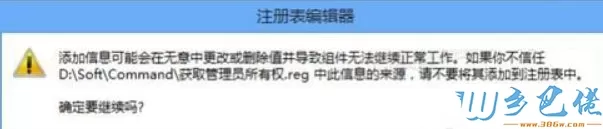
windows10 - 3、然后再打开“计算机”的分区,选择“查看”选项卡下的“隐藏的项目”。此时可看到隐藏的MSOCache文件夹已经显示出来了:
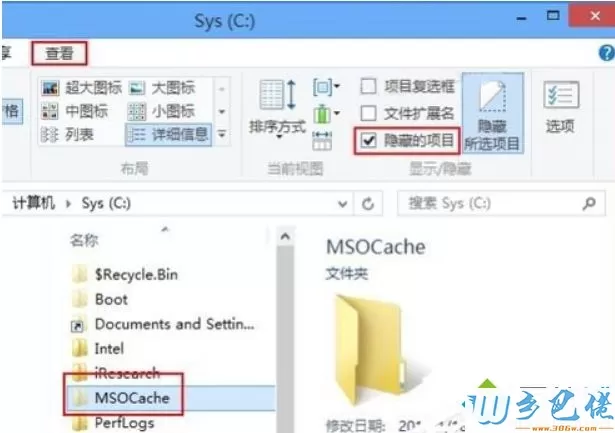
xp系统 - 4、再右击MSOCache文件夹,选择“获取管理员权限”命令:
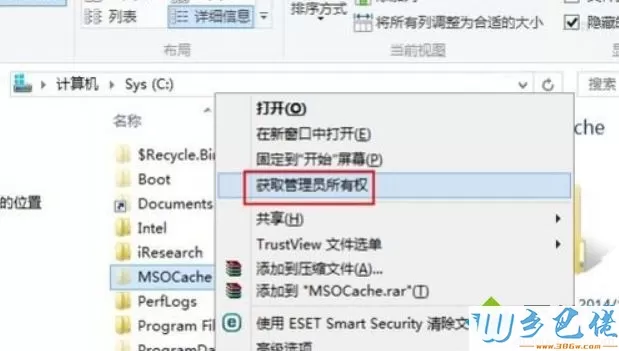
纯净版 - 5、弹出一个黑色的DOS窗口,稍等片刻:

U盘系统 - 6、再右击MSOCache文件夹,发现可以打开MSOCache文件夹的属性并看到“大小”了:

win8旗舰版 - 7、同时也能正常打开MSOCache文件夹了:
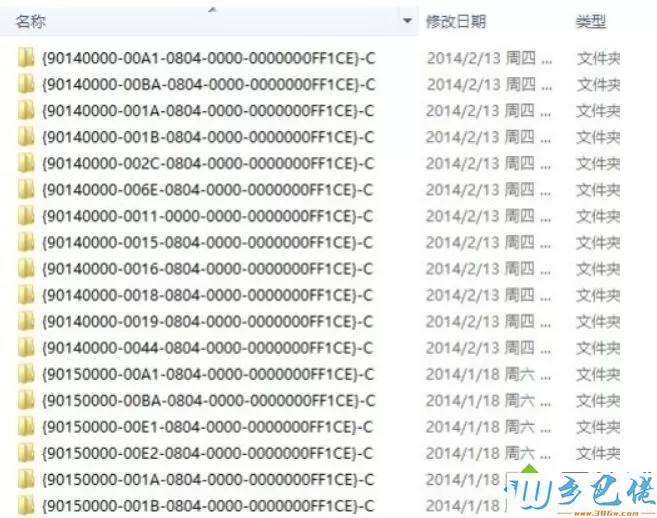
win7旗舰版 - 8、根据需要,也可以正常的删除MSOCache文件夹:

以上就是Win8系统删除或隐藏MSOCache文件夹的方法,按上述方法即可删除MSOCache文件夹,磁盘空间也就变大了。


 当前位置:
当前位置: